概要
EoFに、Go PlayAlongのXMLを読み込ませる方法を説明します。
初期設定
最初に起動したら、EoFの初期設定ページを見て初期設定を済ませてください。
MP3の読み込み
[File]→[New]から、「Go PlayAlong」で用意したMP3ファイルを読み込みます。
次に、このような画面が表示されます。
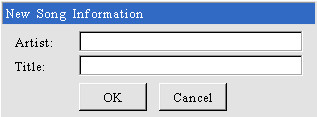
アーティスト名とタイトル名を入力します。
次に、このような画面が表示されます。
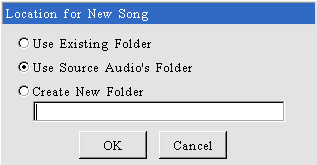
作業フォルダの指定ですが、「Go PlayAlong」で作成したフォルダ内で作業するため、「Use Source Audio's Folder」にチェックを入れて「OK」ボタンを押します。
次に、OGG Settingのエンコードクオリティ設定です。
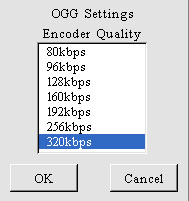
元MP3のビットレートが低い場合は、クオリティを下げても良いのかもしれませんが、320kbpsを選んでもOKです。
「OK」ボタンを押します。
黒いコンソールウィンドウが開き、MP3からOGG形式の変換が行われます。
黒かったEoFの画面に色々表示され、準備が完了しました。
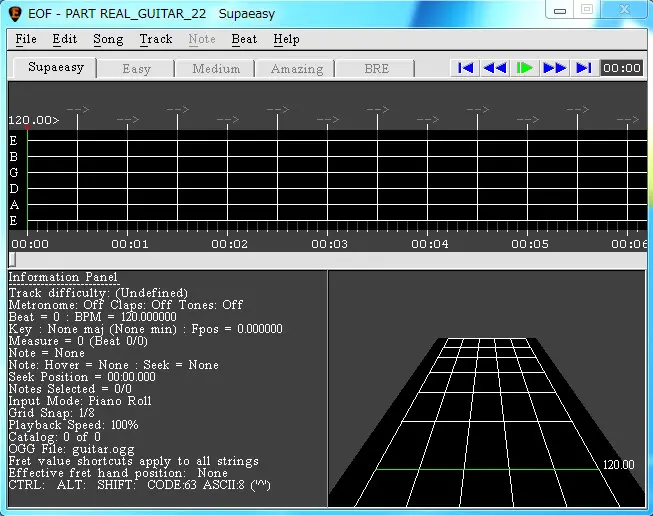
メニューから、[Song]→[Waveform Graph]→[Show]
又は、「F5」キーを押して、音声波形を表示させておきましょう。
![[tip]](https://cdn.wikiwiki.jp/to/w/common/image/face/tip.gif?v=4) 右上に再生ボタンがありますが、再生させると最大音量で再生されます。スピーカーやヘッドホンの音量をあらかじめ小さくしておく事をお勧めします。
右上に再生ボタンがありますが、再生させると最大音量で再生されます。スピーカーやヘッドホンの音量をあらかじめ小さくしておく事をお勧めします。
GP5譜面の読み込み
EoFの譜面管理方法
Rocksmithでは、リード、リズム、ベースのパートを演奏することが出来ますが、EoFでも各パートを同時に管理することが出来ます。
各パートの切り替えは、[Song]→[Track]メニューから切り替えることができ、各パートを次のように分ける事が慣例として決まっています。
| Rocksmith | EoF [Song]→[Track] |
| リード | PART REAL_GUITAR_22 |
| リズム | PART REAL_GUITAR |
| ベース | PART REAL_BASS_22 |
譜面データの読み込み
譜面データを読み込む前に、EoFでの読み込ませたいトラックを指定しておきます。
メニューの[Song]→[Track]から前項の例に合わせて切り替えておきましょう。
譜面読み込みは、[File]→[Guiter Pro Import]から行います。
ここで、Go PlayAlongで作成した、XMLファイルを指定します。
![[tip]](https://cdn.wikiwiki.jp/to/w/common/image/face/tip.gif?v=4) このXMLを指定した段階で、このような警告表示がされました。(r1398)
このXMLを指定した段階で、このような警告表示がされました。(r1398)
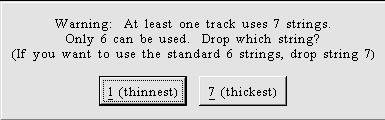
内容は、7弦ギターが含まれているけれど、6弦しか扱えない。どれを削除する?1弦?7弦?
GP5譜面を確認しましたが、7弦の設定にはしていません。何らかのバグかもしれませんが、1弦を削除指定として進めています。
GP5譜面に「テキスト」があったら「Section」、「マーカー」があったら「Phrases」にするか聞かれます。
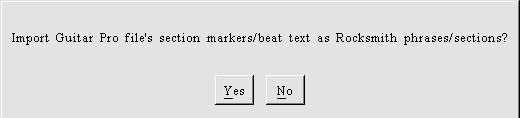
きちんと設定していない場合は、「No」を選択してください。
![[tip]](https://cdn.wikiwiki.jp/to/w/common/image/face/tip.gif?v=4) きちんと設定する方法は、今回は省略いたします。
きちんと設定する方法は、今回は省略いたします。
次に、GP5譜面のどのパートを読み込むのか聞かれます。
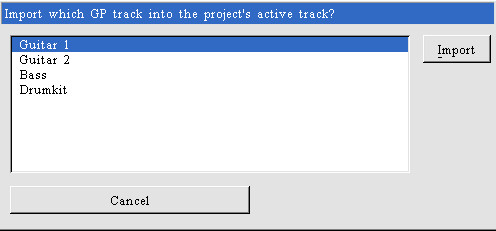
EoFの譜面Trackと同じパートを指定してください。
この作業を、各パート繰り返し行います。
再生確認
Go PlayAlongのXMLから読み込むことで、開始位置の微調整などは必要ありません。
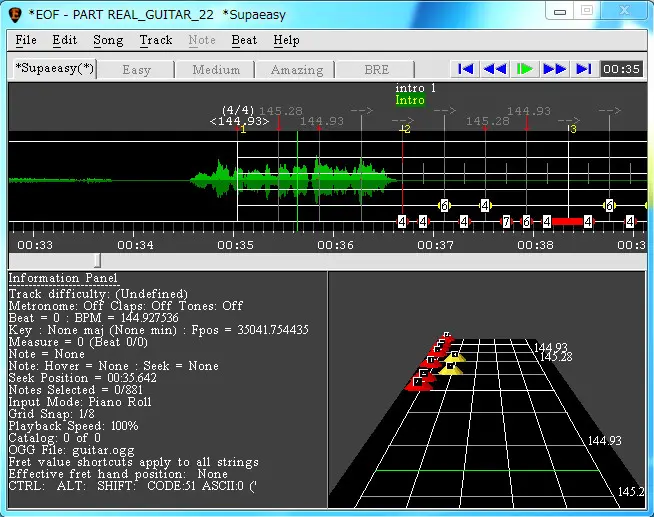
再生ボタンを押して、確認してみましょう。
